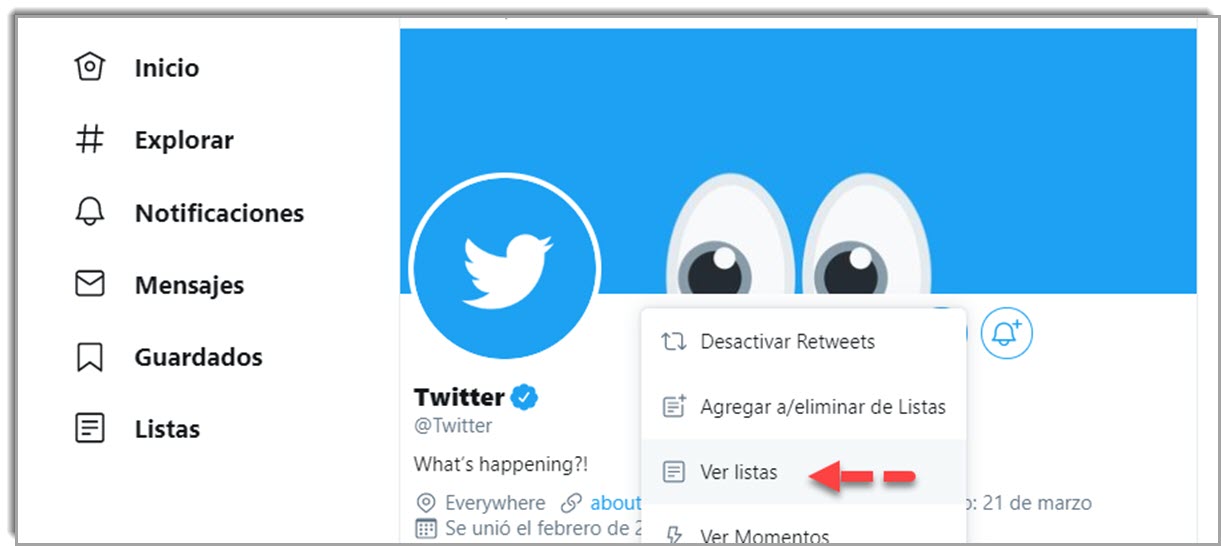
Twitter cuenta con múltiples funciones que permiten personalizar la forma cómo utilizamos la plataforma.
Por ejemplo, si bien podemos seguir a tantos usuarios como deseemos, también podemos crear un sistema más práctico para seguir los temas que nos interesan utilizando listas.
Estas listas de Twitter nos permiten agrupar diferentes temáticas o usuarios siguiendo unas reglas muy simples. Te mostramos cómo puedes aprovechar esta dinámica e implementarla en tu cuenta de Twitter.
Cómo crear listas en Twitter
Supongamos que utilizas Twitter para informarte sobre las últimas novedades en Tecnología. Puedes seguir a usuarios o medios favoritos, pero sus tweets se mezclaran en tu timeline con el resto de las personas que sigues.
Así que tendrás que recorrer todo tu timeline para seguir las novedades de estas fuentes y no perderte ninguna noticia. O puedes crear una lista que agrupa a todos los medios tecnológicos que sigues.
Para ello, ve a tu perfil de Twitter, escoges Listas >> Crear una lista, como ves en la imagen:
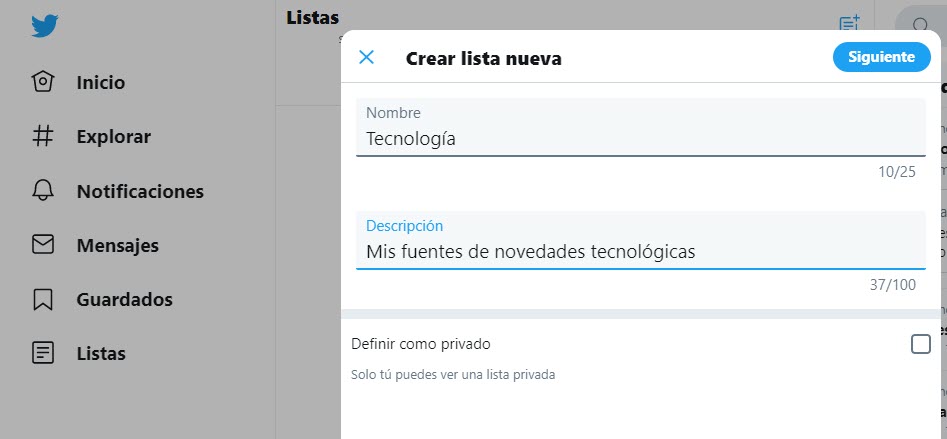
Escribe un título a tu lista y si deseas una descripción. Ahora el siguiente paso es añadir los miembros de tu lista utilizando el buscador de Twitter:
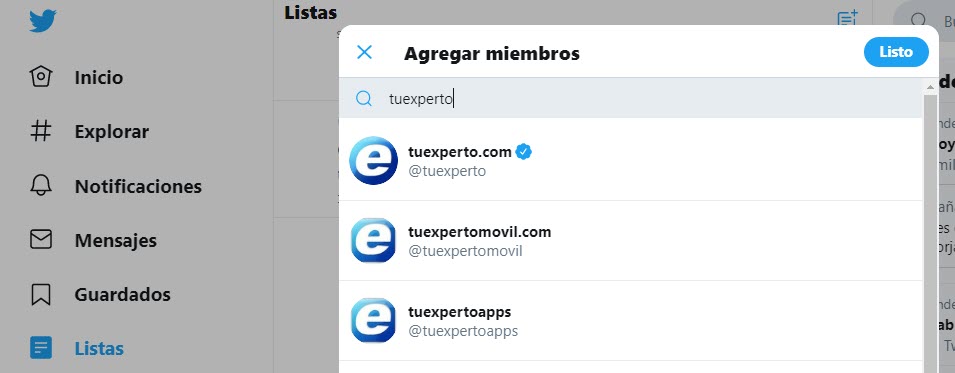
Una vez que has terminado la configuración verás que tu lista de Tecnología te muestra todos los tweets de las fuentes o usuarios que has añadido.
Por otro lado, también puedes añadir miembros a tu lista desde los perfiles. Si estás viendo un perfil de Twitter que te gustaría sumarlo a tu lista tienes que seguir estos pasos:

Desplazas el menú (seleccionando los tres puntitos) y escoge la opción que ves en la imagen. Solo tienes que seleccionar en qué lista lo vas a añadir y automáticamente verás todos sus tweets.
Seguir listas creadas
Twitter también nos permite seguir listas que hayan creado otros usuarios.
Para ello, tienes que ir al perfil del usuario (creador de la lista) desplegar el menú y seleccionar «Ver Listas». Esta opción mostrará todas las listas públicas de ese usuario que puedes seguir.
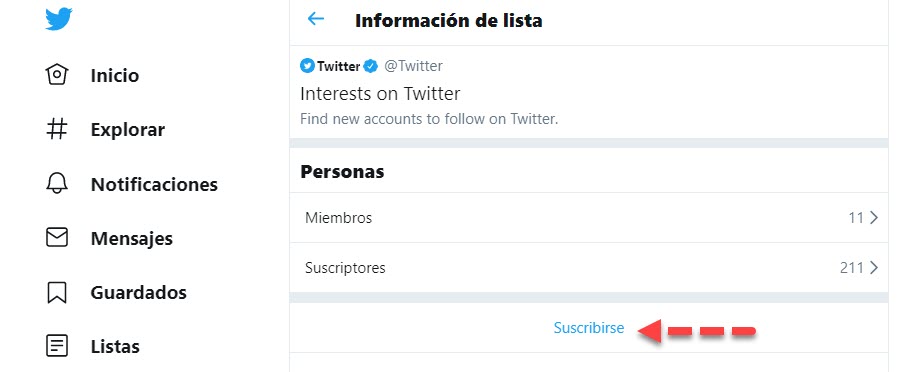
Una vez que eliges la lista solo tienes que desplegar el icono de información y Suscribirte.
Gestionar tus listas
Puedes modificar las listas que has creado tantas veces como deseas.
Solo tienes que ir a Listas y desplazarte por las diferentes secciones: listas que creaste, las que sigues y aquellas en las que te han incluido.
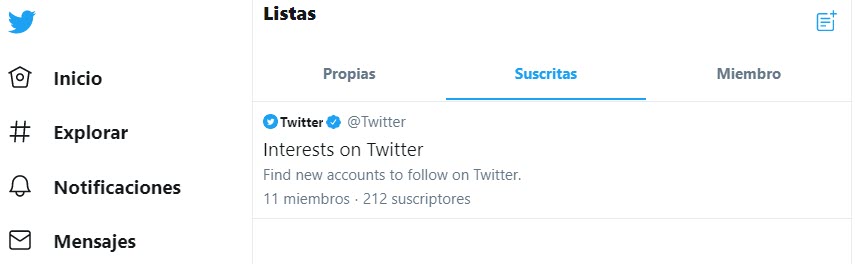
Puedes cambiar el nombre, la descripción, añadir nuevos miembros, o eliminar la lista completa. Para ello, solo tienes que ir a la lista que deseas modificar y seleccionar el icono de Información de Lista.
Si quieres que te quiten de una lista puedes comunicarte con el creador expresando tu postura. Y si no resulta, entonces puedes bloquear el perfil del usuario y tu nombre dejará de aparecer como miembro de la lista.
Tips a tener en cuenta
Las Listas de Twitter tienen mucho potencial ya que cuentan con varias particularidades:
- Puedes crear listas públicas o privadas
- No necesitas seguir a los usuarios para añadirlos a tu lista
- Los tweets de las lista no aparecen en el timeline
- Una forma muy simple de organizar los temas que nos interesan
- Puedes crear tantas listas como desees (el límite es de 1000 por cuenta)
Si gestionas una marca puedes crear listas de tus competidores, para segmentar a tu público, o seguir a tu equipo de trabajo. O si utilizas Twitter a modo personal puedes crear listas de tus hobbies, artistas que sigues, agrupar a los miembros de tu familia, entre otras tantas posibilidades.
Si nunca has utilizado las Listas de Twitter puedes probar diferentes dinámicas siguiendo los pasos que mencionamos.






